电脑小方框的用法与技巧(掌握电脑小方框)
49
2024-06-01
随着电脑的普及和使用频率的增加,有时候我们可能会遇到电脑的个别按键失灵的情况。这不仅会影响我们的使用体验,还可能导致工作效率的降低。但是,不用担心!本文将为大家介绍一些简单有效的修复电脑按键失灵的小技巧,让你的电脑焕然一新。

检查按键是否有物质阻塞
如果你发现电脑某个按键失灵,首先要检查一下是否有污垢或其它物质堆积在按键周围。有时候,只需要用一个软毛刷轻轻清理一下,按键就能恢复正常了。
使用压气罐清洁键盘
如果检查后发现按键周围没有物质堆积,但按键依然失灵,那么可以尝试使用压气罐清洁键盘。将压气罐对准按键间隙处,用力喷射压缩气体,这样可以清除键盘下方的灰尘和碎屑,有助于恢复按键的灵敏度。
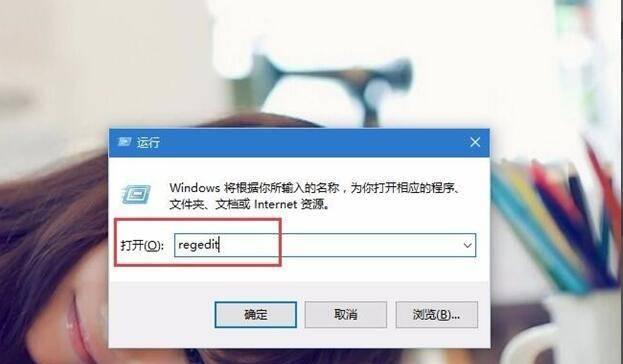
拆卸键盘进行清洁
如果使用压气罐清洁键盘后问题依然存在,那么可能需要将键盘拆卸进行更彻底的清洁。关闭电脑,并将键盘从电脑上拆下来。用小刷子或棉签蘸取适量的清洁剂,轻轻清洁按键底部,特别是那些失灵的按键。清洗完毕后,等待键盘干燥后重新安装。
使用虚拟键盘作为替代方案
如果以上方法仍然无效,而你又急需使用失灵按键,那么可以考虑使用虚拟键盘作为临时替代方案。虚拟键盘可以通过电脑屏幕上的软件呼出,用鼠标点击操作即可实现按键的功能。虽然不如实体按键方便,但能解决临时使用的需求。
更换按键
如果你尝试了以上方法,但失灵按键依然无法修复,那么可能需要更换这个按键。你可以联系电脑厂商或专业的维修人员,购买相应的按键进行更换。

检查驱动程序是否正常
有时候按键失灵的原因可能是电脑的驱动程序出现问题。你可以通过进入设备管理器,找到键盘驱动程序,并尝试更新或卸载重装来解决问题。
检查操作系统设置是否正确
在某些情况下,按键失灵可能是由于操作系统设置的问题。你可以进入电脑设置,检查按键和语言选项,确保设置正确并且与你实际使用的键盘匹配。
检查键盘连接
有时候按键失灵的原因可能是键盘与电脑连接不良。你可以尝试将键盘的连接线重新插拔一次,确保连接牢固。
更新操作系统
如果你的电脑操作系统较旧,那么按键失灵可能是因为操作系统的兼容性问题。尝试更新操作系统到最新版本,可能会解决这个问题。
重启电脑
重启电脑是解决许多问题的常见方法。尝试通过重启电脑来解决按键失灵的问题,有时候简单的重启就能奇迹般地恢复按键的正常工作。
使用系统恢复功能
如果按键失灵发生在最近安装了新软件或更新后,那么可以尝试使用系统恢复功能。通过将电脑还原到之前的状态,可能会修复按键失灵的问题。
检查硬件故障
如果你尝试了以上方法,按键依然失灵,那么可能是由于硬件故障引起的。这时候,最好联系专业的维修人员进行检查和修复。
保持键盘清洁
为了避免按键失灵问题的发生,平时要注意保持键盘清洁。定期清理键盘,避免污垢、灰尘等物质积累导致按键失灵。
购买高质量的键盘
有些廉价的键盘质量可能较差,容易导致按键失灵。如果你经常使用电脑,可以考虑购买一款质量较好的键盘,提高使用体验和长久的耐用度。
定期保养电脑
除了键盘本身,电脑其他部件的问题也可能导致按键失灵。定期保养电脑,清理内部灰尘,确保整个系统的正常运行。
按键失灵是一个常见的问题,但通过一些简单的小技巧和方法,我们可以很容易地解决这个问题。检查按键是否有物质阻塞、清洁键盘、使用虚拟键盘或者更换按键等方法都可以帮助我们修复按键失灵的问题。在日常使用中,我们还应该注意保持键盘的清洁和定期保养电脑,以预防按键失灵的发生。希望以上提到的小技巧能帮助大家解决电脑按键失灵的困扰,让你的电脑焕然一新。
版权声明:本文内容由互联网用户自发贡献,该文观点仅代表作者本人。本站仅提供信息存储空间服务,不拥有所有权,不承担相关法律责任。如发现本站有涉嫌抄袭侵权/违法违规的内容, 请发送邮件至 3561739510@qq.com 举报,一经查实,本站将立刻删除。